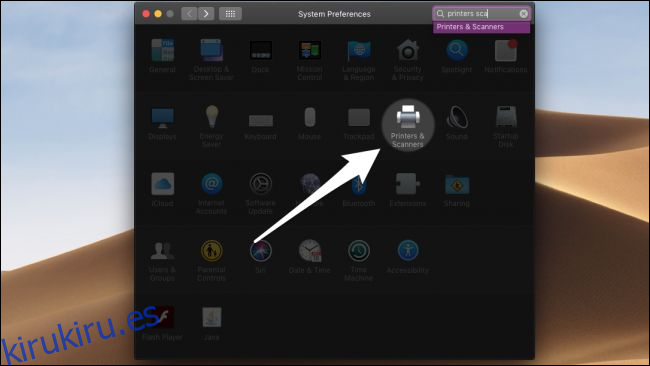Las impresoras son conocidas por fallar con frecuencia. Un reinicio rápido de la impresora o la computadora generalmente soluciona la mayoría de los problemas intermitentes, pero ocasionalmente es mejor restablecer la configuración de impresión y reinstalar la impresora por completo. Considere esto como un paso final de solución de problemas; es mejor probar otras opciones primero. Puede leer nuestra guía para solucionar problemas de impresión en macOS para conocer otras posibles soluciones.
Restablecer el sistema de impresión
Busque «Impresoras» en Spotlight o abra la configuración de «Impresoras y escáneres» desde Preferencias del sistema.
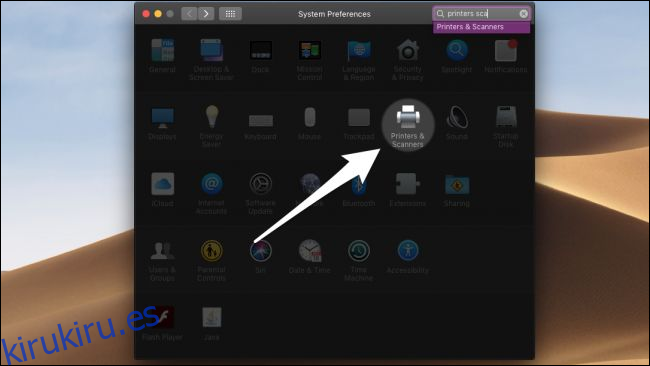
La ventana Impresoras y escáneres muestra una lista de todas las impresoras conectadas. Si hace clic con el botón derecho en cualquiera de ellos, puede seleccionar «Restablecer sistema de impresión» en el menú contextual.
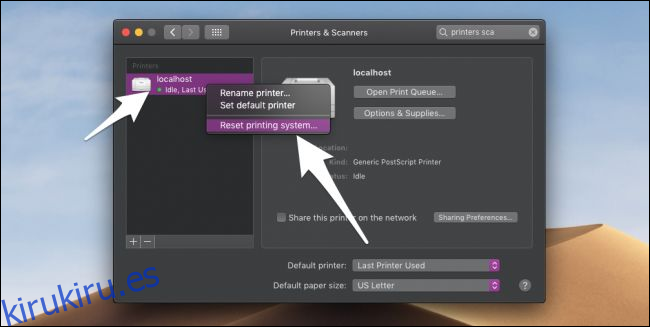
Al elegir este comando, se borran todas las configuraciones actuales y se eliminan todas las impresoras de la lista (no solo en la que hizo clic con el botón derecho). Para evitar que lo haga por accidente, deberá ingresar su contraseña.
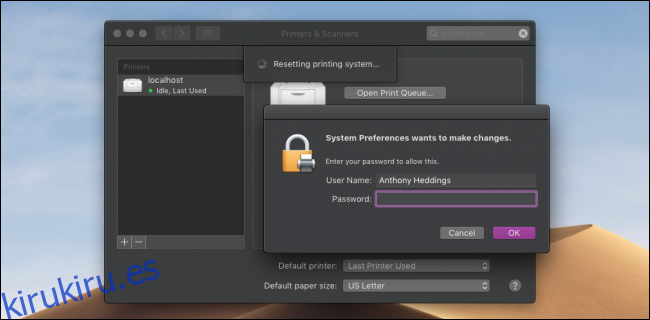
Dado que elimina todas las impresoras de la configuración, tendrá que volver a agregarlas manualmente. Asegúrese de que su impresora esté conectada y haga clic en el botón «+» en la parte inferior de la lista. Puede ver las impresoras conectadas o agregar una impresora inalámbrica a través de la red.
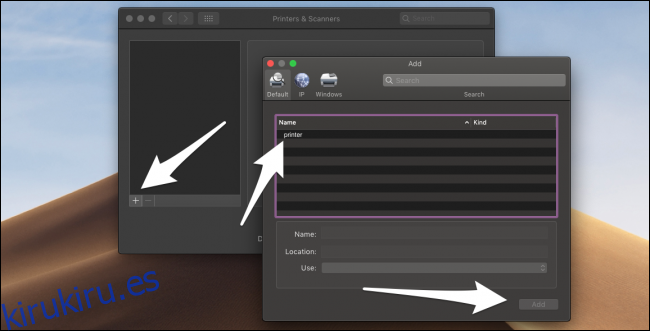
Hay algunas impresoras que no puede agregar desde este cuadro de diálogo. Si tiene problemas para reinstalar una impresora, consulte el manual de su impresora o busque en línea un instalador para su modelo de impresora.
Créditos de imagen: A_stockphoto/ ShutterStock